Opció de menú: Biblioteca
– Préstec:
L'opció de préstec la trobarem dins de biblioteca. Veurem un llistat de préstecs en general, indiferentment de quin sigui el recurs.
Començarem per el botó “Nou préstec”:
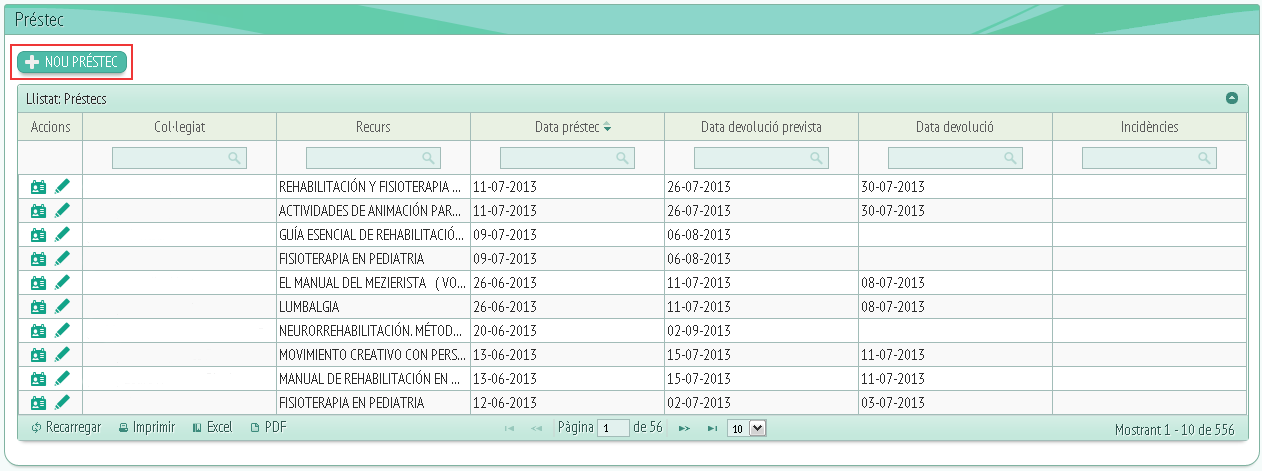
Aquest botó ens obrirà una finestra com aquesta:
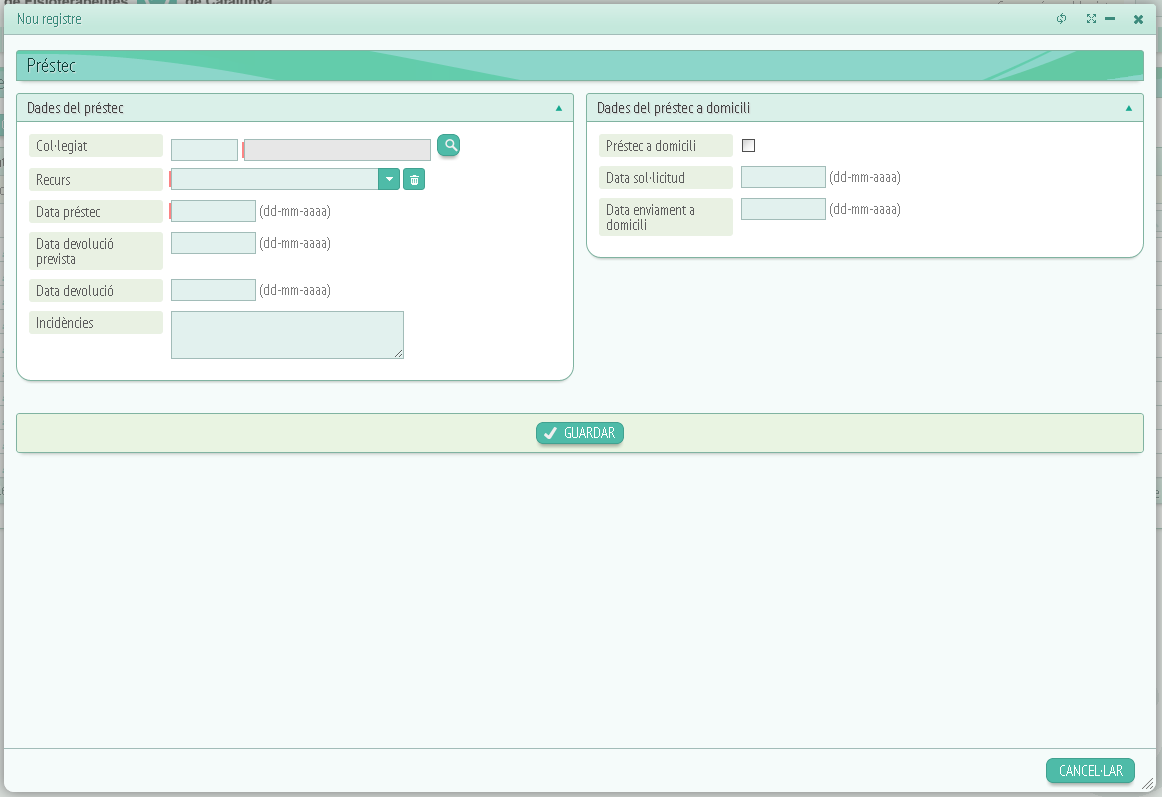
Trobarem dos requadres: “Dades del préstec” i “Dades del préstec a domicili”.
Primer parlarem de “Dades del préstec”:
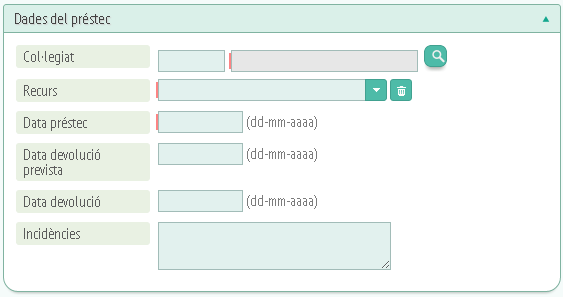
Aquí podrem crear un nou registre omplint les dades dels camps demanats. Al primer camp indicarem el col·legiat que realitza el préstec (trobarem un cercador de col·legiats clicant damunt de la lupa situada al lateral del camp d'escriptura). El següent camp a omplir és “Recurs” haurem de triar al desplegable el nom del recurs que es dóna en préstec, és a dir, el nom del llibre, revista…
Els següents tres camps fan referència a la data de préstec (dia que es realitza el préstec), data de devolució prevista (dia de tornada del préstec), data de devolució (data real de tornada del préstec).
I l'últim camp que trobarem és l'anomenat “Incidències”, en cas de voler esmentar alguna incidència relacionada amb el préstec tenim aquest espai per fer-la present.
Passem al requadre “Dades del préstec a domicili”:
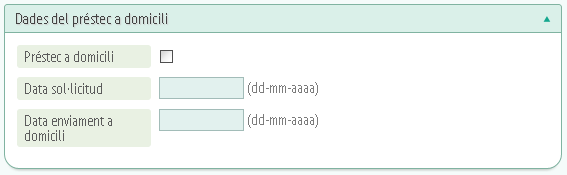
El primer que trobarem és un checklist on hem de marcar que es tracta de un préstec a domicili. En cas de ser així només hem d'introduir la data de sol·licitud del préstec i la data d'enviament al domicili.
Quan ja hem acabat el nostre registre haurem de fer clic a “Guardar” i el registre es donarà per finalitzat, en cas de no voler guardar les dades farem clic a “Cancel·lar”.
Tornant a la finestra inicial de “Préstec” passarem a la columna “Accions” i clicarem a la primera icona començant per l'esquerra anomenada “veure dades”:
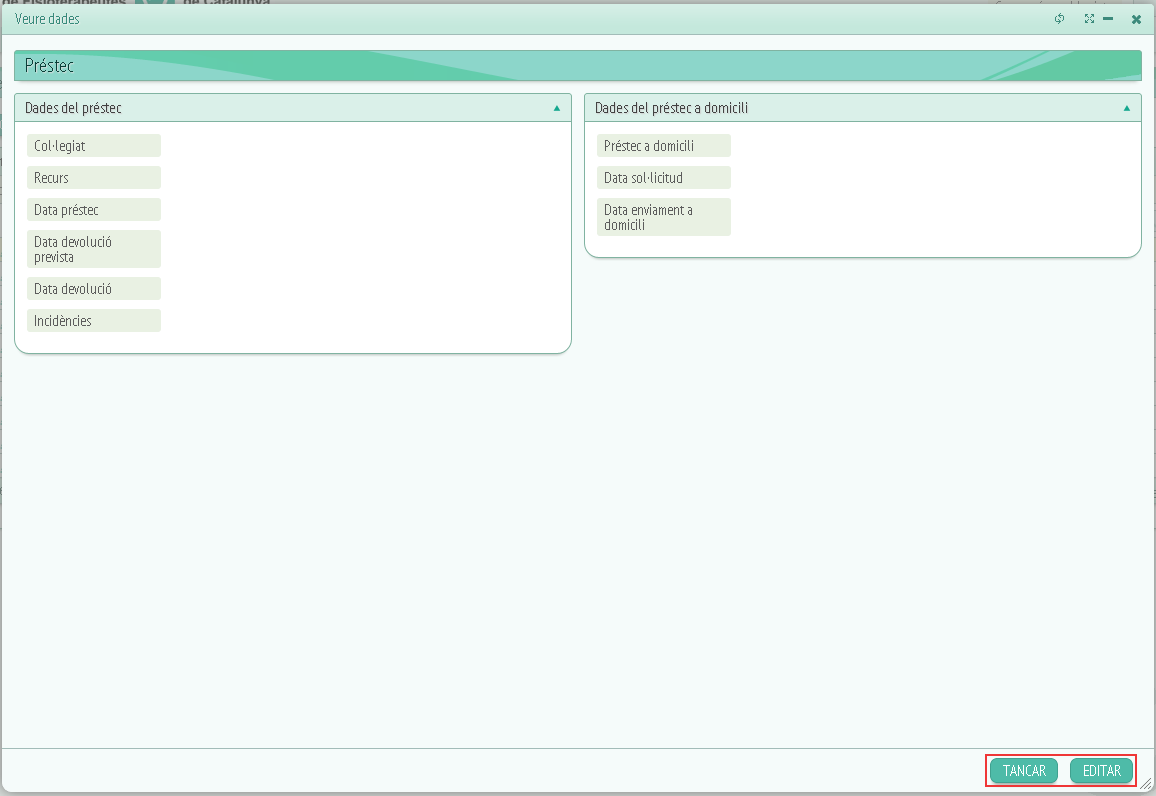
Aquí podrem visualitzar les dades del préstec. Com es pot veure són les mateixes dades que havíem d'omplir a “Nou préstec”. Sota trobarem dos botons “Tancar” i “Editar”si premem aquest últim passarem al segon icona d'accions i se'ns obrirà la següent finestra:
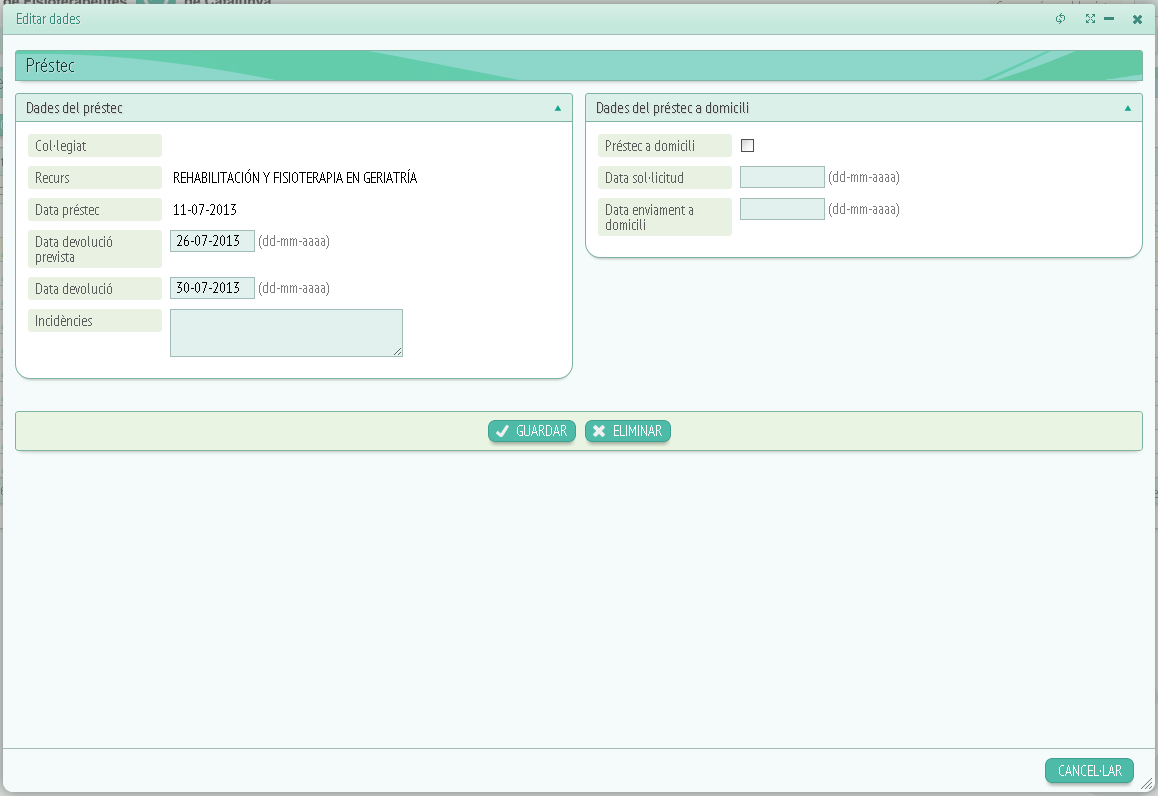
Aquí podrem modificar la informació referent al préstec triat. Les dades editables són: “Data de devolució prevista”, “Data de devolució” i “Incidències”. En el cas de ser un préstec a domicili podríem modificar totes les dades.
Per últim tenim l'opció de guardar els canvis clicant a “Guardar”, eliminar el préstec clicant a “Eliminar” o cancel·lar l'edició clicant a “Cancel·lar”.
Quan tornem a la pàgina principal de préstec trobarem altres columnes anomenades: Col·legiat (Nom del col·legiat), Recurs (Nom del llibre, revista…), Data préstec (data en que es duu a terme el préstec), data devolució prevista (data prevista), data devolució (data real), incidències.
– Recursos:
– Tots els recursos:
Trobarem un llistat de tots els recursos disponibles. Al cap de la finestra veurem dos botons anomenats “Nou llibre” i “Nova revista”.
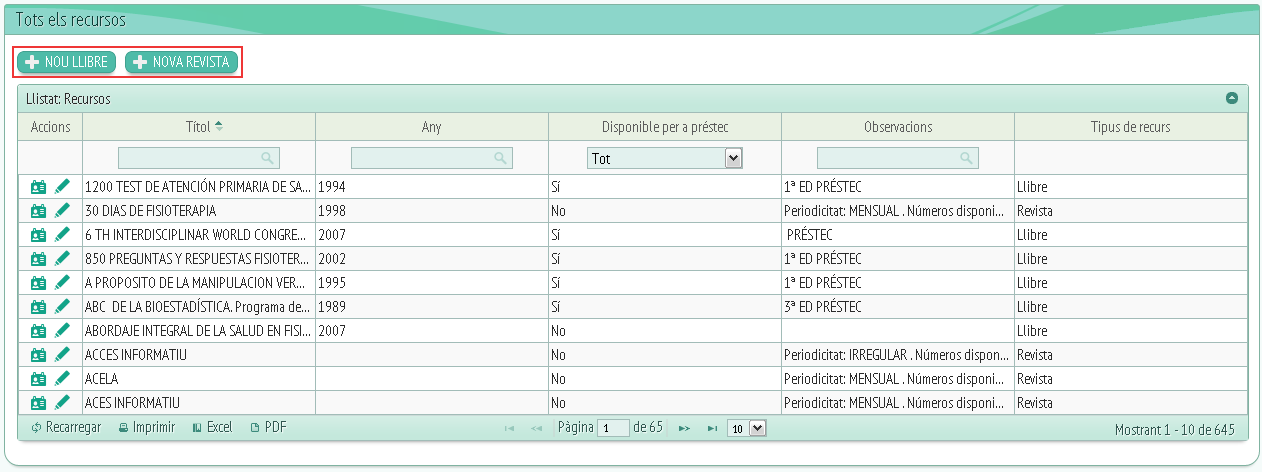
Clicarem primer a “Nou llibre”:
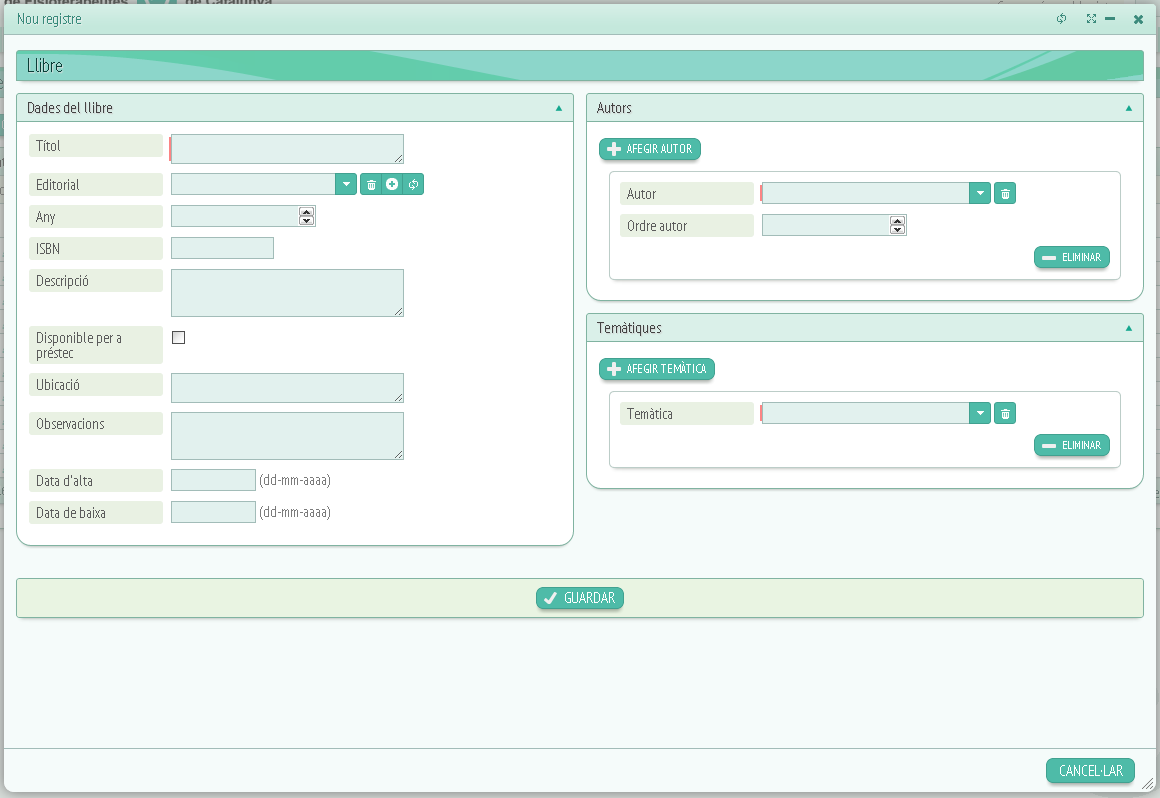
Per registra un nou llibre haurem d'omplir les dades que ens demanen a la finestra. Trobem tres requadres: Dades del llibre, autors i temàtiques.
Dades del llibre vindrien a ser les dades bàsiques del llibre:
-
Títol del llibre.
-
Editorial (trobarem un desplegable amb un llistat d'editorials per triar i al costat tres icones, la primer començant per l'esquerra és una brossa ens servirà per esborra l'editorial, la segona és un símbol positiu dins d'un cercle i ens servirà per afegir una editorial nova, la tercera i última serveix per actualitzar el llistat).
-
Any.
-
ISBN.
-
Descripció del llibre.
-
Si està o no disponible per a préstec.
-
Ubicació del llibre.
-
Observacions.
-
Data d'alta.
-
Data de baixa.
El requadre d'autors ens permetrà afegir o treure un autor relacionat amb aquell llibre.
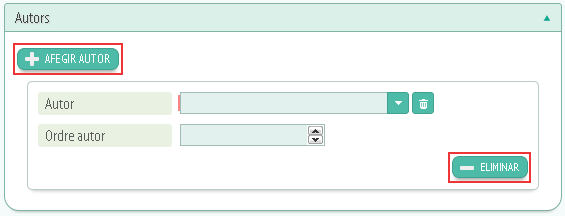
Per afegir un autor haurem de prémer el botó “Afegir autor” i especificar les dades demanades. Per eliminar un autor només cal clicar al botó “Eliminar”.
Les dades que ens demanen són:
-
Autor del llibre ( El triarem mitjançant el desplegable)
-
Ordre Autor (Si es tracta del primer autor, del segon…)
Per últim trobarem el requadre de “Temàtiques”:
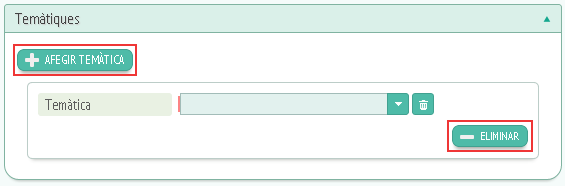
Veurem el mateix funcionament que a “Autors”, per tant, haurem de clicar a “Afegir temàtica” i omplir el camp “Temàtica” mitjançant el desplegables que trobem al seu costat. Per eliminar la temàtica cal fer clic a “Eliminar”.
Per guardar el registre farem clic al botó “Guardar” situat a sota de la finestra de nou registre i per anular el registre farem clic a “Cancel·lar”.
El mateix funcionament és aplicable al botó “Nova revista”, se'ns obrirà una fitxa com la de “Nou llibre” i haurem d'omplir les dades demanades.
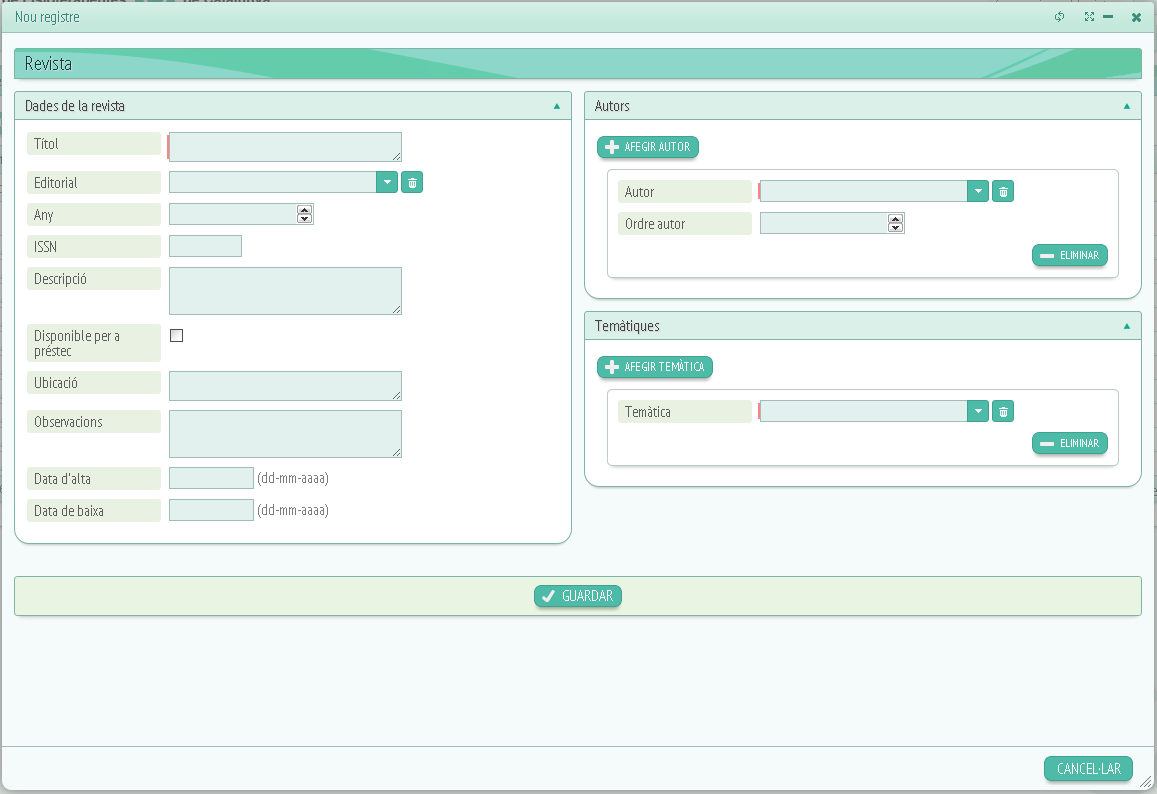
Tornem a la finestra inicial de “Tots els recursos” situant-nos a la columna d'accions i clicant a sobre de la icona de la dreta (“Editar dades”) podrem editar les dades de d'aquell recurs si cliquem a la icona de l'esquerra (“Veure dades”) podrem només visualitzar-les.
Clicarem a “Editar dades”:
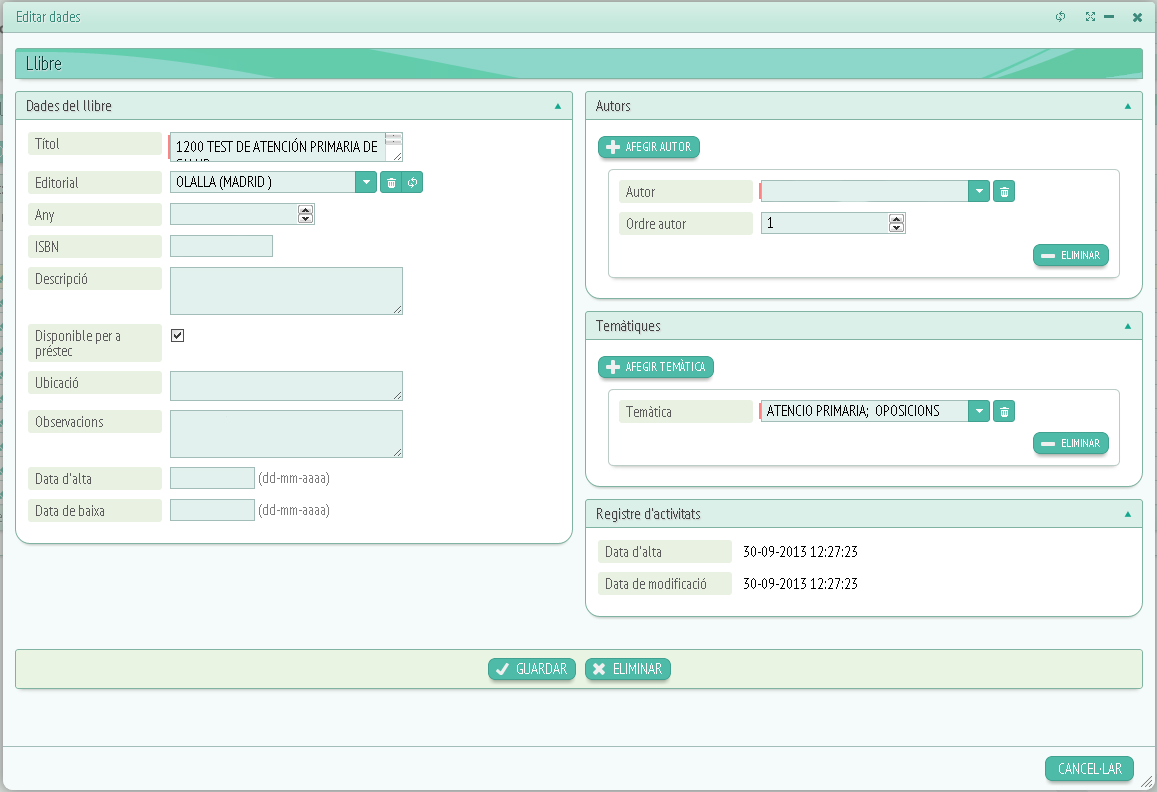
Se'ns obrirà una finestra com aquesta, aquí podrem modificar els camps que ja hem vist abans a “Nou llibre” o “Nova revista”, també trobarem un requadre anomenat “Registre d'activitats” on veurem la data d'alta (quan va ser introduït el recurs) i la data de modificació (l'última vegada que va ser modificada la seva informació).
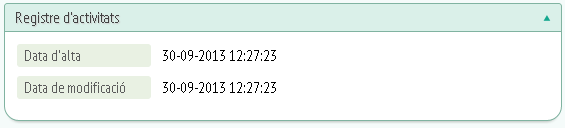
Com a altres fitxes aquí també trobarem els botons “Guardar”, “Eliminar”, “Cancel·lar” dels quals ja sabem l'ús.
La resta de columnes que veurem a la pàgina de “Tots els recursos” són:
-
Títol del recurs.
-
Any.
-
Si està o no disponible per a préstec.
-
Observacions sobre el recurs.
-
Tipus de recurs (llibre, revista…)
– Llibres:
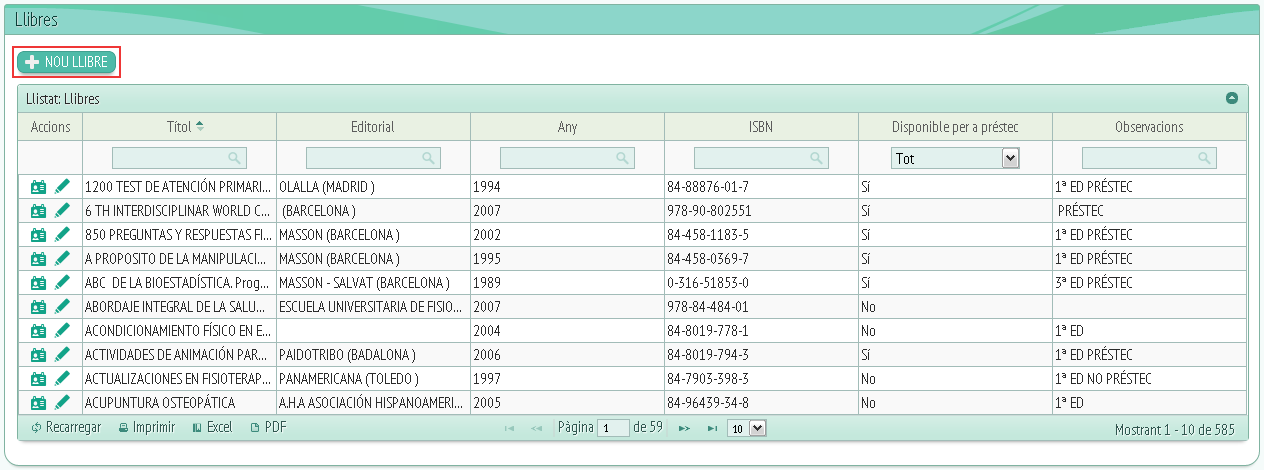
Trobarem un llistat dels llibres. Primer veurem la finestra “Nou llibre”:
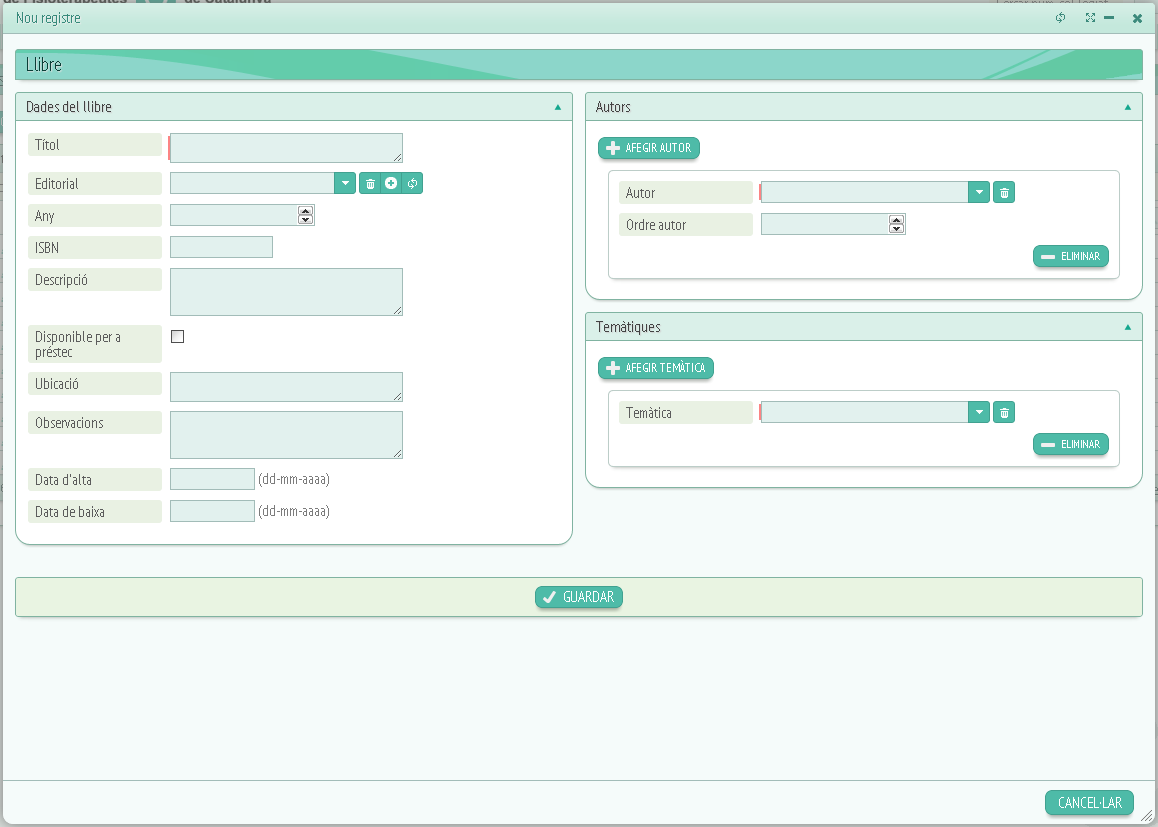
Se'ns obrirà la mateixa finestra que quan introduíem un llibre a tots els recursos. Per tant només hem de seguir els passos que ja hem aprés abans.
Com es tracta de les mateixes accions que fèiem a la pestanya “Tots el recursos” el que canviarà només és que el llistat és de llibres. La resta d'opcions són iguals tant les de “Nou llibre” com les accions “Veure dades” i “Editar dades”.
Trobarem les següents columnes:
-
Títol del llibre.
-
Editorial.
-
Any.
-
ISBN.
-
Si està o no disponible per a préstec.
-
Observacions.
– Revistes:
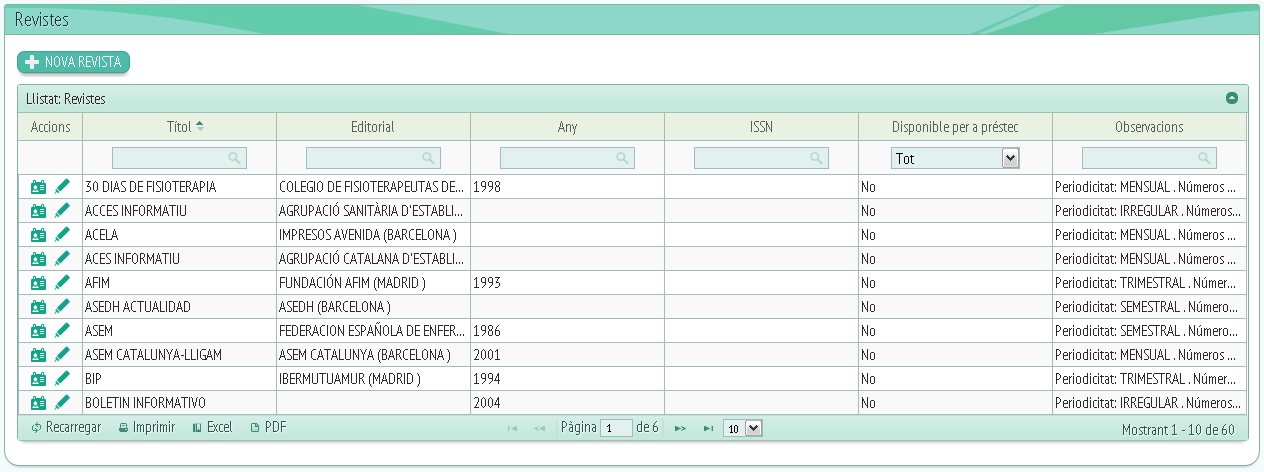
A revistes ens passa el mateix que a “Nou llibre”. Les opcions de “Nova revista” i les accions són les mateixes que a “Tots els recursos”, per tant, funcionen de la mateixa manera.
Les columnes restants són les següents:
-
Títol de la revista.
-
Editorial.
-
Any.
-
ISSN.
-
Si està disponible per a préstec o no.
-
Observacions.
